Kaip ištaisyti kūrėjo klaidą 6068
Įvairios / / November 28, 2021
Remiantis naujausiais pranešimais, nedaugelis Call of Duty Modern Warfare žaidėjų patyrė Call of Duty Error 6068. Apie šią problemą pranešama nuo tada, kai „Warzone“ buvo išleista į rinką. Yra įvairių veiksnių, pvz., sugadintas „DirectX“ diegimas, neoptimalūs nustatymai ar grafinės tvarkyklės problemos jūsų sistemoje ir kt. kurios sukelia Warzone Dev 6068 klaidą. Todėl šiame straipsnyje aptarsime įvairius būdus, kaip ištaisyti Call of Duty Warzone Dev Error 6068 sistemoje Windows 10.
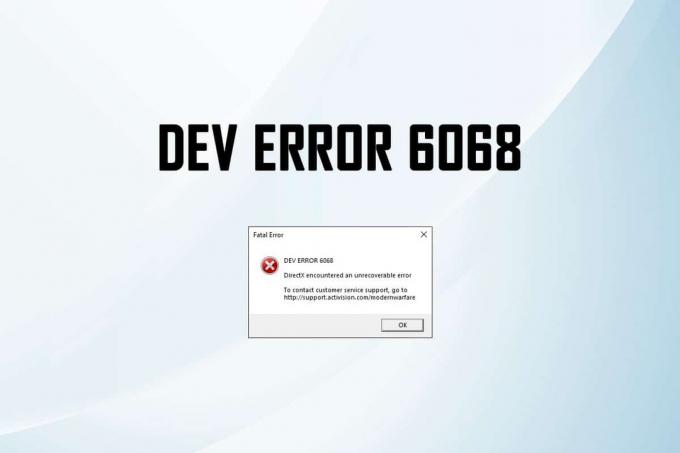
Turinys
- Kaip ištaisyti Call of Duty Dev 6068 klaidą
- Kas sukelia COD Warzone Dev 6068 klaidą?
- 1 būdas: paleiskite žaidimą kaip administratorių
- 2 būdas: išjunkite fonines programas ir nustatykite COD kaip aukštą prioritetą
- 3 būdas: išjunkite žaidimo perdangą
- 4 būdas: išjunkite „Windows“ žaidimų juostą
- 5 būdas: iš naujo įdiekite „GeForce Experience“.
- 6 būdas: paleiskite SFC ir DISM
- 7 būdas: atnaujinkite arba iš naujo įdiekite vaizdo plokštės tvarkykles
- 8 būdas: atnaujinkite „Windows“ OS
- 9 būdas: pakeiskite vaizdo plokštės nustatymus (skirta NVIDIA)
- 10 būdas: iš naujo įdiekite Call of Duty.
- 11 būdas: iš naujo įdiekite „DirectX“.
- 12 būdas: iš naujo įdiekite „Shader“ talpyklą
- 13 būdas: techninės įrangos pakeitimai
- 14 būdas: susisiekite su COD palaikymo komanda
Kaip ištaisyti Call of Duty Dev 6068 klaidą
Žaisdami Call of Duty galite susidurti su keliomis klaidomis, pvz., Dev error 6071, 6165, 6328, 6068 ir 6065. Kūrėjo klaida 6068 atsiranda paspaudus žaisti rodomas pranešimas: DEV KLAIDA 6068: „DirectX“ susidūrė su nepataisoma klaida. Norėdami susisiekti su klientų aptarnavimo tarnyba, eikite į http://support.activision.com/modernwarfare. Tada žaidimas išsijungia ir visiškai nereaguoja.
Kas sukelia COD Warzone Dev 6068 klaidą?
Tikėtina, kad COD Warzone Dev Error 6068 nesukelia tinklo ar ryšio problemų. Priežastys gali būti:
- Klaidingas „Windows“ naujinimas: Kai jūsų sistemoje laukiama atnaujinimo arba jei sistemoje yra klaida.
- Pasenusios / nesuderinamos tvarkyklės: Jei dabartinės jūsų sistemos tvarkyklės yra nesuderinamos arba pasenusios su žaidimo failais.
- Klaidos žaidimų failuose: Jei dažnai susiduriate su šia klaida, tai gali būti dėl žaidimų failų trikdžių ir klaidų.
- Sugadinti arba pažeisti sistemos failai: Daugelis žaidėjų susiduria su Warzone Dev Error 6068, kai jūsų sistemoje yra sugadinti arba pažeisti failai.
- Konfliktas su trečiųjų šalių programomis: Kartais šią problemą gali sukelti nežinoma programa arba programa jūsų sistemoje.
- Netenkinami minimalūs reikalavimai – Jei jūsų kompiuteris neatitinka minimalių reikalavimų, reikalingų Call of Duty paleidimui, galite susidurti su įvairiomis klaidomis.
Skaitykite čia, kad sužinotumėte oficialus sistemos reikalavimų sąrašas šiam žaidimui.
Būdų, kaip pašalinti Call of Duty Error 6068, sąrašas sudaromas ir išdėstomas pagal vartotojo patogumą. Taigi po vieną įgyvendinkite juos, kol rasite sprendimą savo „Windows“ kompiuteriui.
1 būdas: paleiskite žaidimą kaip administratorių
Jei neturite reikiamų administracinių teisių pasiekti failus ir paslaugas Call of Duty, galite susidurti su Warzone Dev Error 6068. Tačiau paleidus žaidimą kaip administratorius gali išspręsti problemą.
1. Eikite į Call of Duty aplanką iš Failų naršyklė.
2. Dešiniuoju pelės mygtuku spustelėkite .exe failą Call of Duty ir pasirinkite Savybės.
Pastaba: Žemiau pateiktame paveikslėlyje yra pateiktas pavyzdys Garai vietoje to programa.
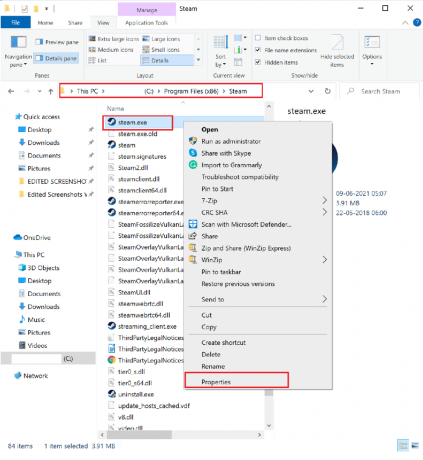
3. Ypatybių lange perjunkite į Suderinamumas skirtukas.
4. Dabar pažymėkite langelį Paleiskite šią programą kaip administratorius.
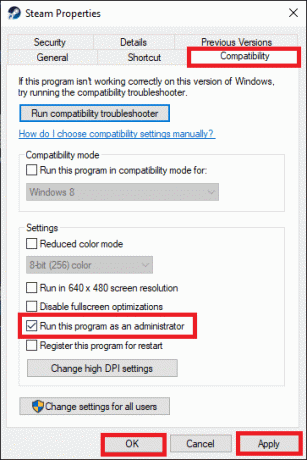
5. Galiausiai spustelėkite Taikyti > Gerai norėdami išsaugoti pakeitimus.
2 būdas: išjunkite fonines programas ir Nustatykite COD kaip aukštą prioritetą
Gali būti daug programų, veikiančių fone. Tai padidins procesoriaus ir atminties erdvę, o tai turės įtakos žaidimo ir sistemos našumui. Call of Duty yra toks žaidimas, kuriam reikia daug procesoriaus ir GPU. Taigi, turite nustatyti Call of Duty procesus Didelis prioritetas kad jūsų kompiuteris teiktų pirmenybę žaidimui, o ne kitoms programoms, ir jam paleisti daugiau procesoriaus ir GPU. Štai kaip tai padaryti:
1. Paleisti Užduočių tvarkyklė paspausdami Ctrl + Shift + Esc raktai kartu.
2. Viduje konors Procesai skirtuką, ieškokite ir pasirinkite nereikalingų užduočių veikia fone.
Pastaba: pirmenybę teikite trečiosios šalies programai arba programai ir nesirinkite „Windows“ bei „Microsoft“ paslaugų. Pavyzdžiui, „Discord“ ar „Skype“.

3. Spustelėkite Baigti užduotį visoms tokioms užduotims. Be to, uždaryti Pareigos šauksmas arba Steam klientas.
4. Dešiniuoju pelės mygtuku spustelėkite Pareigos šauksmas ir pasirinkite Eikite į detales.
Pastaba: Rodomi vaizdai yra pavyzdžiai naudojant „Steam“ programą ir tik iliustracijos tikslais.

5. Čia dešiniuoju pelės mygtuku spustelėkite Pareigos šauksmas ir spustelėkite Nustatyti prioritetą > aukštą, kaip paryškinta.

Taip pat skaitykite:Kaip pataisyti didelį procesoriaus naudojimą sistemoje „Windows 10“.
3 būdas: išjunkite žaidimo perdangą
Kai kurios programos, pvz., „Nvidia GeForce Experience“, „Game Bar“, „Discord Overlay“ ir „AMD Overlay“, leidžia įjungti žaidimo perdangos funkcijas. Tačiau jie taip pat gali sukelti minėtą klaidą. Taigi, kai žaidžiate, nenaudokite šių paslaugų:
- MSI papildomo degiklio metrika
- Vaizdo/garso įrašymas
- Bendrinti meniu
- Transliavimo paslauga
- Momentinis pakartojimas
- Veiklos stebėjimas
- Pranešimai
- Ekrano kopijų darymas
Pastaba: Atsižvelgiant į naudojamą žaidimų programą, žaidimo perdangos išjungimo veiksmai gali skirtis.
Atlikite toliau nurodytus veiksmus, kad išjungtumėte žaidimo perdangą Steam:
1. Viską išjungti Pareigos šauksmasprocesus in Užduočių tvarkyklė, kaip paaiškinta anksčiau.
2. Paleisti Steam klientas „Windows 10“ darbalaukyje / nešiojamajame kompiuteryje.
3. Viršutiniame kairiajame lango kampe eikite į Steam > Nustatymai, taip, kaip parodyta.

4. Tada spustelėkite Žaidime skirtuką iš kairiosios srities.
5. Dabar panaikinkite žymės langelį šalia parinkties pavadinimu Įjunkite „Steam Overlay“ žaidimo metu, kaip paryškinta toliau.

6. Galiausiai spustelėkite Gerai.
4 būdas: išjunkite „Windows“ žaidimų juostą
Nedaug vartotojų pranešė, kad galite ištaisyti Call of Duty Modern Warfare Dev Error 6068, kai išjungiate „Windows“ žaidimų juostą.
1. Tipas Žaidimo juostasparčiuosius klavišus viduje konors „Windows“ paieškos laukelis ir paleiskite jį iš paieškos rezultato, kaip parodyta.

2. Išjungti Xbox žaidimų juosta, kaip pavaizduota.

Pastaba: būtinai išjunkite visas kitas programas, kurias naudojate našumui stebėti ir žaidimo perdangai, kaip paaiškinta kitame metode.
Taip pat skaitykite:Pataisykite Fallout 76, atjungtą nuo serverio
5 būdas: iš naujo įdiekite „GeForce Experience“.
Kai kurios „NVIDIA GeForce Experience“ problemos taip pat gali sukelti minėtą problemą. Taigi iš naujo įdiegus tą patį turėtų būti ištaisyta „Warzone Dev Error 6068“.
1. Naudoti „Windows“ paieška juosta ieškoti ir paleisti Programos ir funkcijos, kaip pavaizduota.

2. Tipas NVIDIA viduje konors Ieškokite šiame sąraše lauke.
3. Pasirinkite NVIDIA GeForce patirtis ir spustelėkite Pašalinkite taip, kaip parodyta.
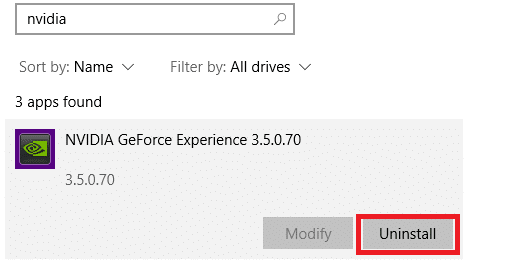
Dabar, norėdami ištrinti talpyklą iš sistemos, atlikite nurodytus veiksmus.
4. Spustelėkite „Windows“ paieškos laukelis ir tipas %programos duomenys%.

5. Pasirinkite AppData tarptinklinio ryšio aplankas ir eik į NVIDIA aplanką.
6. Dabar dešiniuoju pelės mygtuku spustelėkite jį ir spustelėkite Ištrinti.

7. Spustelėkite „Windows“ paieškos laukelis dar kartą ir įveskite %LocalAppData%.

8. Surask NVIDIA aplankai tavo Local AppData aplankas ir Ištrinti šie kaip anksčiau.
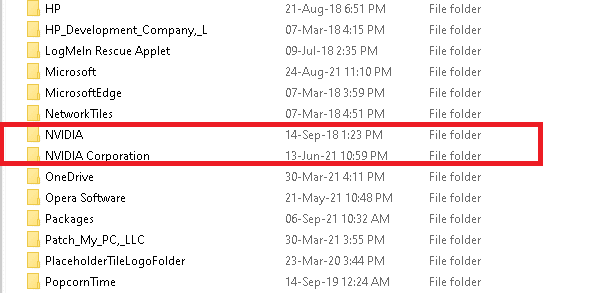
9. Perkrautisavo kompiuterį.
10. parsisiųsti NVIDIA GeForce patirtis susijusios su jūsų operacine sistema Oficiali svetainė.

11. Spustelėkite ant atsisiųstas failas ir sekite ekrane pateikiamus nurodymus kad užbaigtumėte diegimo procesą.
12. Galiausiai, iš naujo paleiskite sistemą vėl.
Taip pat skaitykite:Kaip išjungti arba pašalinti „NVIDIA GeForce Experience“.
6 būdas: paleiskite SFC ir DISM
„Windows 10“ vartotojai gali automatiškai nuskaityti ir taisyti savo sistemos failus paleisdami sistemos failų tikrintuvą ir DISM. Jie yra integruoti įrankiai, leidžiantys vartotojui ištrinti failus ir ištaisyti Call of Duty Modern Warfare Dev Error 6068.
6A metodas: paleiskite SFC
1. Paieška cmd viduje konors „Windows“ paieška baras. Spustelėkite Paleisti kaip administratorius pradėti Komandinė eilutė su administracinėmis privilegijomis, kaip pavaizduota.

2. Tipas sfc /scannow ir pataikė Įeikite. Dabar sistemos failų tikrintuvas pradės nuskaitymo procesą.

3. Palaukite, kol Patvirtinimas 100 % atliktas pareiškimas, o kai tai padaroma, perkrauti jūsų sistema.
6B metodas: paleiskite DISM
1. Paleisti Komandinė eilutė su administratoriaus teisėmis kaip anksčiau.
2. Tipas Dism /Prisijungęs /Išvalymo vaizdas /Patikrinkite sveikatą ir pataikė Įeikite. Komanda Tikrinti būklę patikrins, ar jūsų kompiuteryje nėra sugadintų failų.
3. Tipas Dism /Prisijungęs /Išvalymo vaizdas /ScanHealth. Paspauskite Įeikite raktas vykdyti. Komanda „Scan Health“ atliks išsamų nuskaitymą ir užtruks šiek tiek ilgiau.

Jei nuskaitymo metu jūsų sistemoje aptinkami sugadinti failai, pereikite prie kito veiksmo, kad juos pataisytumėte.
4. Tipas Dism /Prisijungęs /Išvalymo vaizdas /Sveikatos atkūrimas ir pataikė Įeikite. Ši komanda nuskaitys ir pataisys visus sugadintus failus jūsų sistemoje.

5. Galiausiai palaukite, kol procesas vyks sėkmingai ir Uždaryti langas. Iš naujo paleiskite kompiuterį ir patikrinkite, ar Call of Duty Error 6068 ištaisyta, ar ne.
7 būdas: atnaujinkite arba iš naujo įdiekite vaizdo plokštės tvarkykles
Norėdami ištaisyti Warzone Dev Error 6068 savo sistemoje, pabandykite atnaujinti arba iš naujo įdiegti tvarkykles į naujausią versiją.
7A būdas: atnaujinkite ekrano adapterio tvarkykles
1. Paleisti Įrenginių tvarkytuvė nuo „Windows“ paieška juosta, kaip parodyta
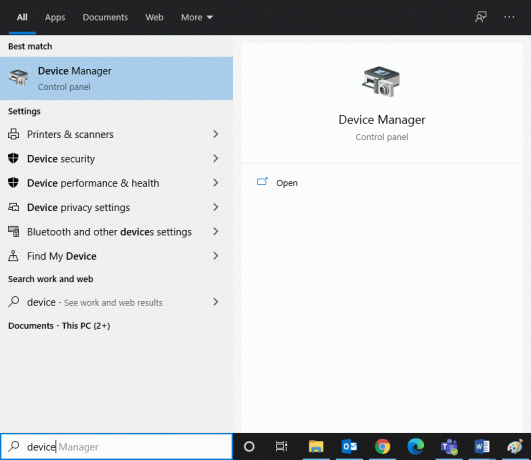
2. Dukart spustelėkite Ekrano adapteriai.
3. Dabar dešiniuoju pelės mygtuku spustelėkite savo vaizdo plokštės tvarkyklę ir pasirinkite Atnaujinti tvarkyklę, kaip paryškinta.

4. Dabar spustelėkite Automatiškai ieškoti tvarkyklių kad „Windows“ galėtų rasti ir įdiegti tvarkyklę.
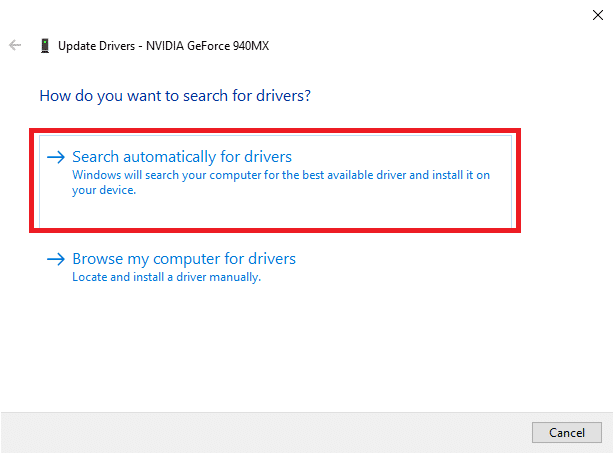
5A. Dabar tvarkyklės bus atnaujintos į naujausią versiją, jei jos nebus atnaujintos.
5B. Jei jie jau atnaujinami, ekrane rodoma „„Windows“ nustatė, kad geriausia šio įrenginio tvarkyklė jau įdiegta. „Windows Update“ arba įrenginio gamintojo svetainėje gali būti geresnių tvarkyklių”.

6. Iš naujo paleiskite kompiuterįir patikrinkite, ar ištaisėte Warzone Dev Error 6068.
7B būdas: iš naujo įdiekite ekrano adapterio tvarkykles
Jei minėta problema vis tiek išlieka, gali padėti iš naujo įdiegti tvarkykles. Atsižvelgti į 4 būdas daryti tą patį.
Taip pat skaitykite:Pataisykite „League of Legends“ kadro kritimus
8 būdas: atnaujinkite „Windows“ OS
Jei negavote jokių pataisų aukščiau nurodytais būdais, yra tikimybė, kad jūsų sistemoje gali būti klaidų. Įdiegę naują naujinimą galėsite juos ištaisyti ir galbūt ištaisyti kūrėjo klaidą 6068.
1. Paspauskite Windows + I raktus kartu atidaryti Nustatymai jūsų sistemoje.
2. Dabar pasirinkite Atnaujinimas ir sauga.
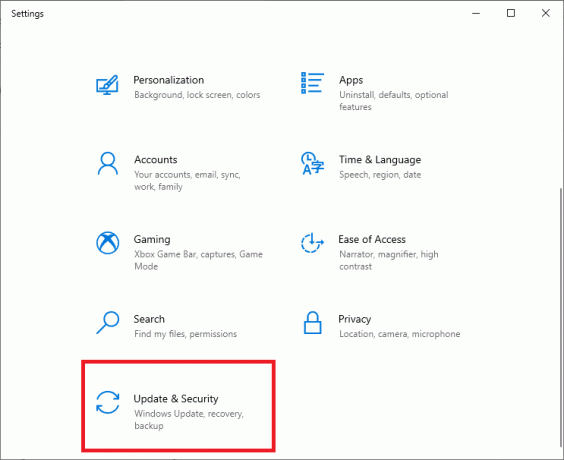
3. Dabar pasirinkite Tikrinti, ar yra atnaujinimų iš dešiniojo skydelio.

4A. Spustelėkite Įdiegti dabar norėdami atsisiųsti ir įdiegti naujausią galimą naujinimą.

4B. Jei jūsų sistema yra atnaujinta, ji bus rodoma Jūs esate atnaujintas pranešimą, kaip parodyta žemiau.

5. Perkrautisavo kompiuterį ir patikrinkite, ar problema išspręsta dabar.
9 būdas: pakeiskite vaizdo plokštės nustatymus (skirta NVIDIA)
COD Warzone Dev Error 6068 gali įvykti, nes jūsų sistema negali apdoroti sunkių grafikos nustatymų, kurie įgalinti grafikos plokštei. Toliau pateikiami pakeitimai, kuriuos galite atlikti vaizdo plokštės nustatymuose, kad išspręstumėte šią problemą.
Pastaba: Šiame metode parašyti veiksmai skirti NVIDIA valdymo skydelis. Jei naudojate kitą grafikos procesorių, pvz., AMD, būtinai eikite į atitinkamus programos nustatymus ir atlikite panašius veiksmus.
1 nustatymas: vertikalaus sinchronizavimo nustatymai
1. Dešiniuoju pelės mygtuku spustelėkite Darbalaukis ir pasirinkite NVIDIA valdymo skydelis iš pateikto meniu.

2. Spustelėkite Tvarkykite 3D nustatymus iš kairiosios srities.
3. Dešinėje srityje pasukite Vertikalus sinchronizavimas Išjungtas ir nustatyti Energijos valdymo režimas į Pirmenybė teikiama maksimaliam našumui, kaip paryškinta.

2 nustatymas: išjunkite NVIDIA G-Sync
1. Atidaryk NVIDIA valdymo skydelis kaip ir anksčiau.

2. Eikite į Ekranas > Nustatyti G-SYNC.
3. Dešinėje srityje panaikinkite žymės langelį šalia parinkties pavadinimu Įgalinti G-SYNC.
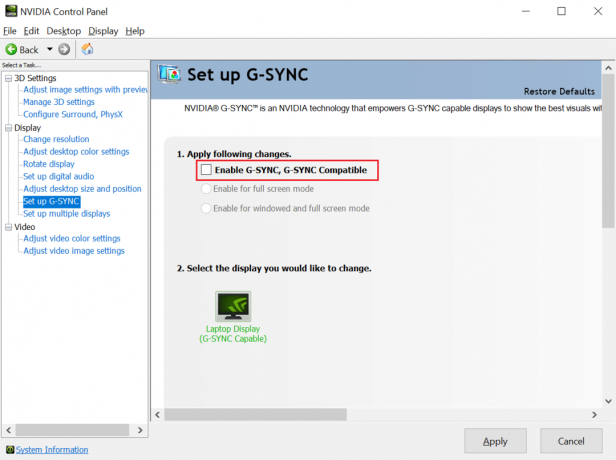
10 būdas: iš naujo įdiekite Call of Duty
Iš naujo įdiegę žaidimą išspręsite visas su juo susijusias problemas. :
1. Paleiskite Battle.net tinklalapis ir spustelėkite Call of Duty piktograma.
2. Pasirinkite Pašalinkite ir sekite ekrane pateikiamus nurodymus kad užbaigtumėte procesą.
3. Perkraukite kompiuterį
4. Parsisiųsti žaidimą iš čia.

5. Sekite visus nurodymus kad užbaigtumėte diegimą.
Taip pat skaitykite: Pataisykite ARK Nepavyko užklausti serverio informacijos kvietimui
11 būdas: iš naujo įdiekite „DirectX“.
„DirectX“ yra taikomųjų programų sąsaja (API), leidžianti kompiuterių programoms susisiekti su aparatine įranga. Gali būti, kad gaunate Dev Error 6068, nes jūsų sistemoje sugadintas „DirectX“ diegimas. „DirectX End-User Runtime Web Installer“ padės ištaisyti visus sugadintus failus šiuo metu įdiegtoje „DirectX“ versijoje „Windows 10“ kompiuteryje.
1. Paspauskite čia apsilankykite oficialioje „Microsoft“ svetainėje ir spustelėkite parsisiųsti, kaip parodyta žemiau. Tai atsisiųs „DirectX“ galutinio vartotojo vykdymo laiko žiniatinklio diegimo programa.

2. Spustelėkite ant atsisiųstas failas ir paleiskite diegimo programą. Vykdykite ekrane pateikiamus nurodymus, kad įdiegtumėte failus į pasirinktą katalogą.
3. Eikite į katalogas kur įdiegėte failus. Raskite failą pavadinimu DXSETP.exe ir dukart spustelėkite jį.
4. Vykdykite ekrane pateikiamus nurodymus, kad užbaigtumėte remontas sugadintų DirectX failų jūsų kompiuteryje, jei tokių yra.
5. Galite pasirinkti Ištrinti „DirectX End-User Runtime“ diegimo failus, kai bus baigtas aukščiau nurodytas procesas.
12 būdas: iš naujo įdiekite „Shader“ talpyklą
Shader Cache yra laikinų šešėlių failų, kurie yra atsakingi už jūsų žaidimo šviesos ir šešėlių efektus. Shader talpykla palaikoma, kad šešėlių failų nereikėtų generuoti kiekvieną kartą paleidus žaidimą. Tačiau gali būti, kad jūsų šešėlio talpykloje esantys failai buvo sugadinti, todėl atsirado COD Warzone Dev Error 6068.
Pastaba: Kai kitą kartą paleisite žaidimą, šešėlių talpykla bus atkurta naudojant naujus failus.
Štai kaip galite ištrinti šešėlio talpyklą:
1. Nužudyk visus Call of Duty procesai viduje konors Užduočių tvarkyklė kaip nurodyta 2 metode.
2. Į Failų naršyklė, eikite į Dokumentai > Call of Duty Modern Warfare.
3. Raskite aplanką pavadinimu Žaidėjai. Atgal į viršų aplanką nukopijuodami ir įklijuodami aplanką savo Darbalaukis.
4. Galiausiai ištrinkite Žaidėjų aplankas.
Pastaba: jei yra a Player2 aplankas, pasidarykite atsarginę kopiją ir ištrinkite tą aplanką.
Paleiskite Call of Duty. Shader talpykla bus atkurta. Patikrinkite, ar dabar nepasirodo kokia nors klaida.
13 būdas: techninės įrangos pakeitimai
Jei klaida vis tiek nepašalinta, turite atlikti sistemos techninės įrangos pakeitimus, pvz.:
- Padidinkite arba pakeiskite RAM
- Įdiekite geresnę vaizdo plokštę
- Įdiekite aukštesnį atminties diską
- Atnaujinkite iš HDD į SSD
14 būdas: susisiekite su COD palaikymo komanda
Jei vis dar susiduriate su „Warzone Dev Error 6068“, susisiekite su „Activision“ palaikymo komanda užpildę anketą čia.
Rekomenduojamas:
- 18 būdų, kaip optimizuoti „Windows 10“ žaidimams
- Ištaisykite „Windows 10“ įrenginio neperkeltas klaidas
- Pataisykite DISM pagrindinio kompiuterio aptarnavimo procesą dėl didelio procesoriaus naudojimo
- Ištaisykite „Steam“ programos įkėlimo klaidą 3: 0000065432
Tikimės, kad šis vadovas jums buvo naudingas ištaisykite Call of Duty Warzone Dev 6068 klaidą jūsų įrenginyje. Praneškite mums, kuris metodas jums buvo geriausias. Be to, jei turite klausimų / pasiūlymų dėl šio straipsnio, nedvejodami palikite juos komentarų skiltyje.



